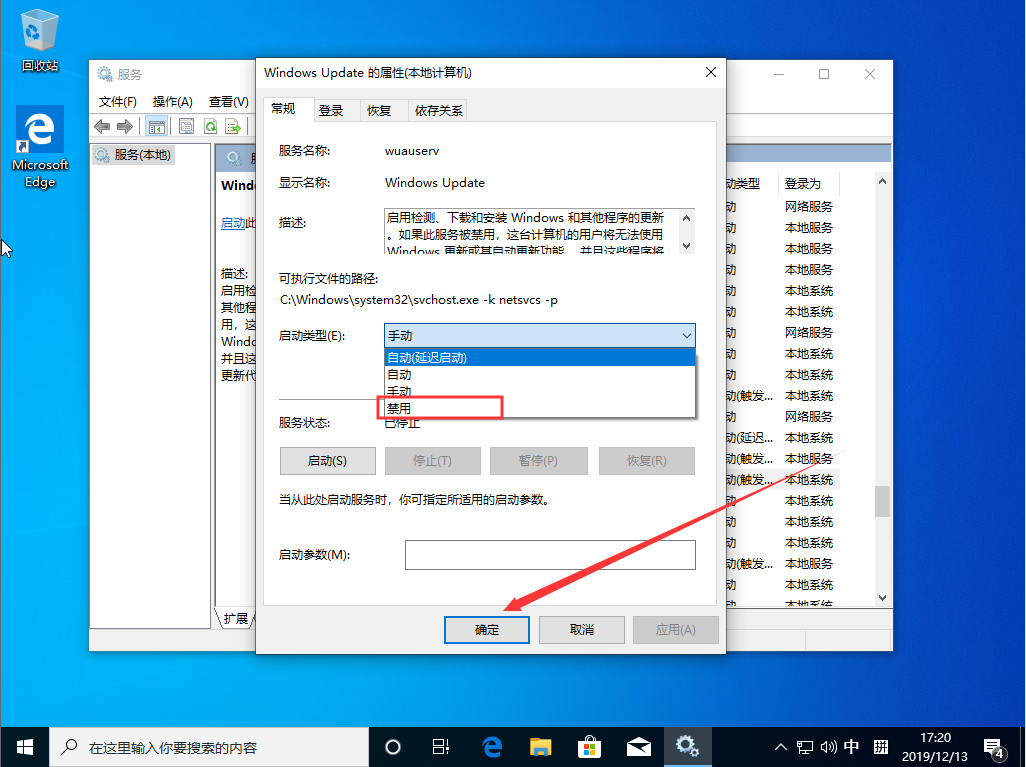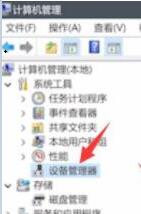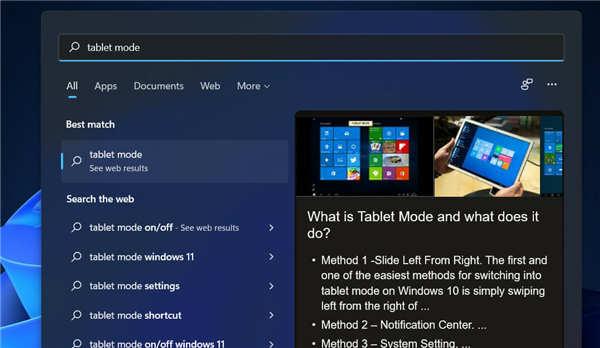win10系统更新关了为什么还有更新?
Windows 10系统更新关了还有更新,
无法关闭。
微软强制更新,基本每周,或者每天都会推出系统补丁。
但是你可以设置更新的时间,工作繁忙阶段可以不用去更新。
因为更新需要重启计算机,过程有时候需要30分-1小时左右。
期间不能关闭计算机,系统会瘫痪。
win10系统更新关闭还是会更新怎么回事?
多数是关闭自动更新的方法不对,或者没有保存设置导致的结果。
1、右击“这台电脑”选择打开“属性”。
2、点击“Windows更新”。
3、点击“更改设置”。
4、下拉菜单中选择“关闭自动更新”点击确定即可。
1、按键盘的组合键win+R打开运行,输入“services.msc” 点击确定。
2、找到并点击“WindowsUpdate”服务。
图片来源:网络
3、选择“禁用”然后点击应用确定即可。
win10关闭自动更新怎么恢复更新?
如果之前关闭了win10的自动更新,在“更新和安全”里,会这样显示。
点击开始-运行,输入services.msc点击确定,打开服务窗口。
在弹出的窗口中,找到“Windows Update”服务打开。
在弹出的窗口中,先点击“启动”,然后在启动类型处,选择“自动”然后点击应用并确定,再重启电脑就可以了。
按下Windows徽标键+R键,打开运行窗口命令,在窗口命令中输入“gpedit.msc”
打开组策略编辑器以后,我们先依次点击计算机配置-管理模板-Windows组件菜单选项。
在Windows组件菜单窗口中,点击选择“Windows更新”子菜单项,然后在右侧的配置选项中找到“配置自动更新”。
双击右侧的“配置自动更新”选项,在打开的页面中默认是未配置选项,如果我们想关闭自动更新功能,要在左侧选项中选择“已禁用”,然后点击确定按钮,这样便可以顺利关闭Windows10系统的自动更新功能。如果要恢复自动更新时,就这个选项设置为“未配置”即可。
w11为什么关闭更新后依然还会更新?
没有关闭自动更新的原因
方法一:
1、首先在开始菜单中找到“系统设置”
2、然后进入其中的“更新和安全”选项。
3、进入之后在更新界面就可以关闭更新了。
方法二:
1、使用“win”+“R”的组合键调出运行。
2、在运行中输入“services.msc”回车确定打开服务栏。
3、在服务中找到“windows update”,双击打开它。
4、然后将启动类型更改为“禁用”,再点击一下“停止”即可。
w10系统更新禁用了怎么一天后变成手动?
方法如下:
1、按win+r快捷键,调出运行对话框;
2、输入services.msc,点击确定;
3、找到并双击windows update服务;
4、弹出对话框修改启动类型为禁用,点击应用,然后点击停止,等待完成即可。